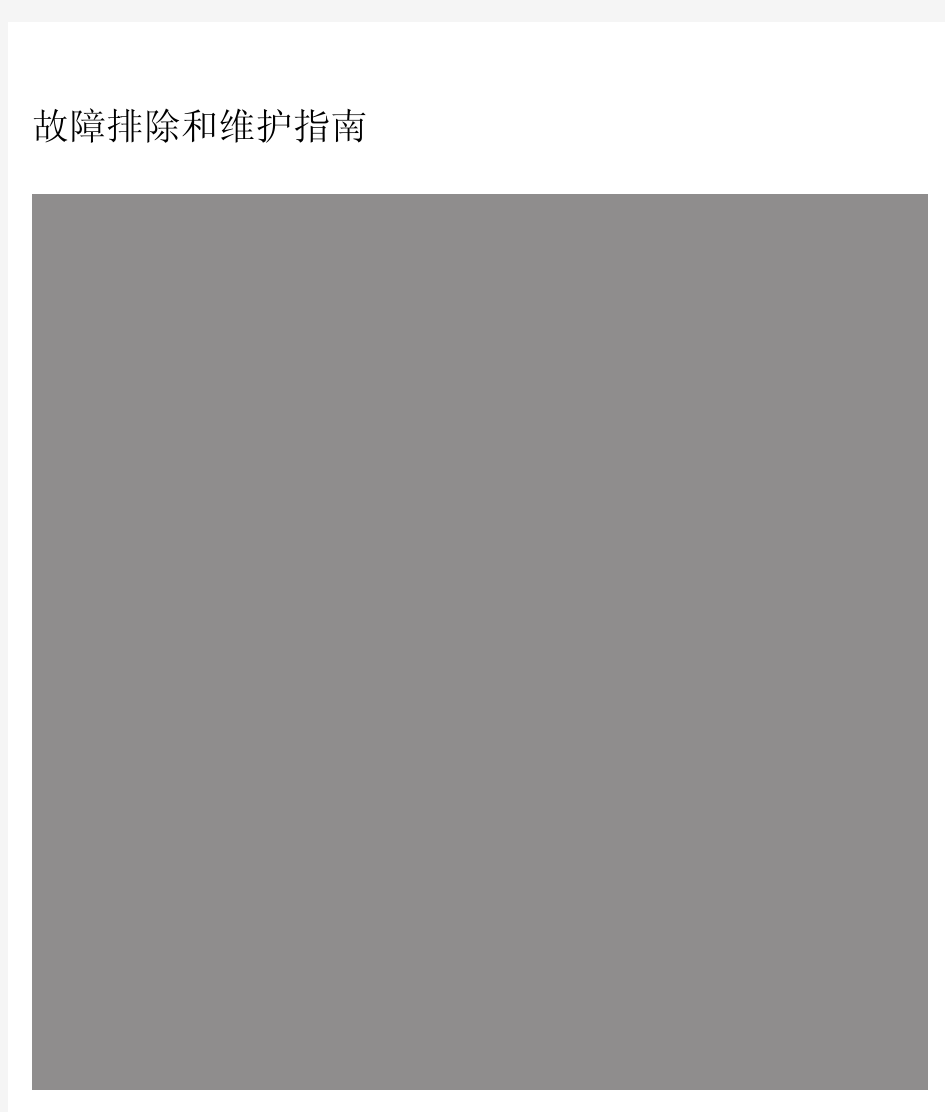
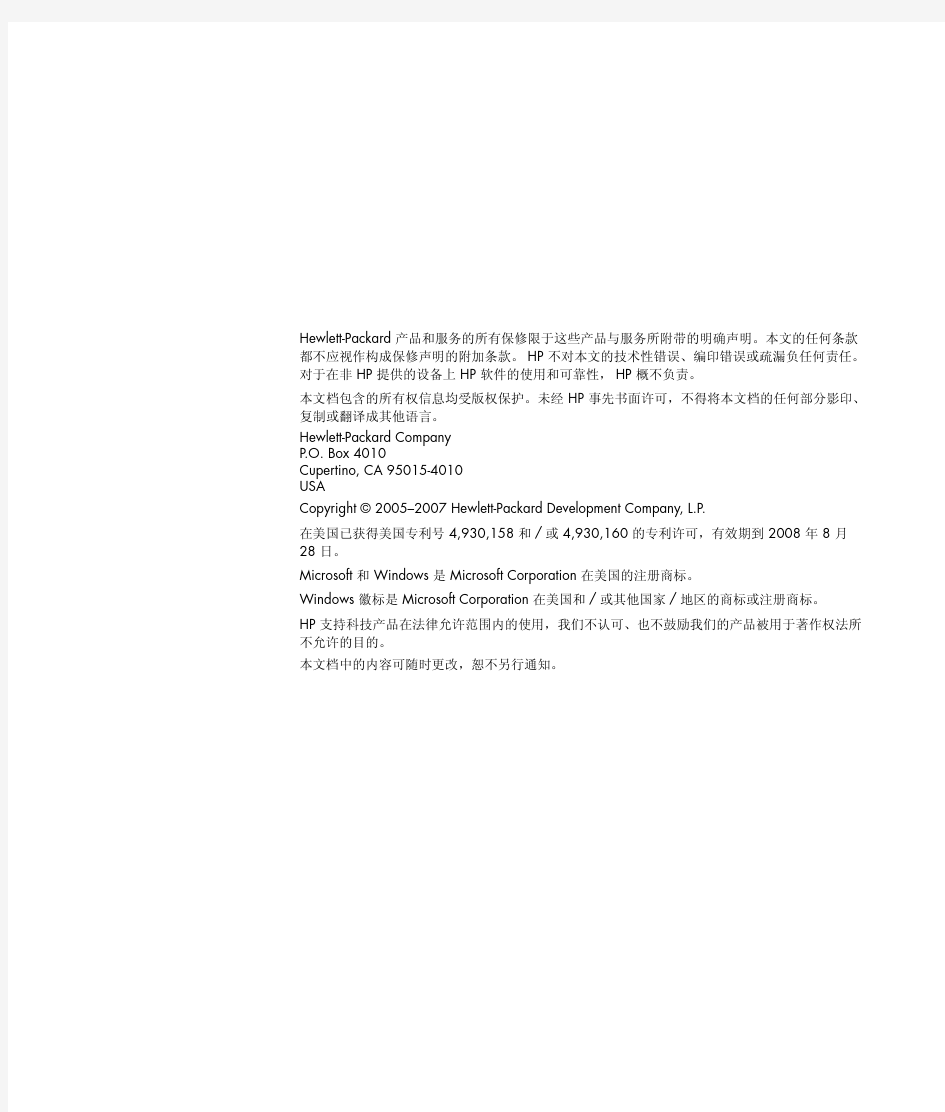
故障排除和维护指南
Hewlett-Packard 产品和服务的所有保修限于这些产品与服务所附带的明确声明。本文的任何条款都不应视作构成保修声明的附加条款。HP 不对本文的技术性错误、编印错误或疏漏负任何责任。对于在非 HP 提供的设备上 HP 软件的使用和可靠性,HP 概不负责。
本文档包含的所有权信息均受版权保护。未经 HP 事先书面许可,不得将本文档的任何部分影印、复制或翻译成其他语言。
Hewlett-Packard Company
P.O. Box 4010
Cupertino, CA 95015-4010
USA
Copyright ? 2005–2007 Hewlett-Packard Development Company, L.P.
在美国已获得美国专利号 4,930,158 和/或 4,930,160 的专利许可,有效期到 2008 年 8 月28 日。
Microsoft 和 Windows 是 Microsoft Corporation 在美国的注册商标。
Windows 徽标是 Microsoft Corporation 在美国和/或其他国家/地区的商标或注册商标。
HP 支持科技产品在法律允许范围内的使用,我们不认可、也不鼓励我们的产品被用于著作权法所不允许的目的。
本文档中的内容可随时更改,恕不另行通知。
目录
维护 (1)
制作数据备份光盘 (1)
制作系统恢复光盘 (1)
删除不用的程序 (1)
运行磁盘清理程序 (2)
手动运行磁盘清理程序 (2)
设定系统自动运行磁盘清理 (2)
运行磁盘碎片整理程序 (3)
检查硬盘是否存在问题 (4)
了解硬盘空间 (4)
推荐的维护安排 (5)
排除电脑故障 (7)
音频 (8)
CD 和 DVD 光驱 (9)
视频 (10)
显示(显示器) (11)
硬盘驱动器 (12)
硬件安装 (12)
Internet 访问 (14)
键盘和鼠标 (16)
电源 (17)
性能 (18)
杂项 (20)
目录iii
修复软件问题 (21)
软件修复概述 (21)
重新启动电脑 (22)
关闭电脑 (22)
更新驱动程序 (22)
Microsoft 系统还原 (23)
重新安装软件程序和硬件驱动程序 (24)
系统恢复 (25)
制作恢复光盘 (25)
选择恢复光盘介质 (26)
系统恢复选项 (26)
使用硬盘进行系统恢复 (26)
从 Windows Vista 开始菜单启动系统恢复 (27)
在系统启动时开始“系统恢复” (27)
iv故障排除和维护指南
维护您可以执行一些任务,以确保您的电脑正常运行,以及在电脑出现问题时能够方便地恢复
一些重要信息,本节将向您介绍这方面的信息。
制作数据备份光盘
您可以使用随电脑附带的 CD 或 DVD 刻录软件为重要的信息制作备份光盘,这些信息包
括个人文件、电子邮件以及网站书签。
将数据写入备份光盘时,您需要使用具有写入验证功能的软件。该验证功能可将您硬盘
上的数据与复制到光盘的数据进行比较,从而确保您制作出的备份光盘为硬盘数据的精
确副本。根据所使用光盘刻录软件的具体情况,您可能需要手动启用该功能。
制作系统恢复光盘
您需要在电脑正常运行时执行一次该步骤。如果日后您的电脑遇到问题,就可以使用您制
作的“系统恢复”光盘将系统还原为出厂设置。
制作恢复光盘之前,请先阅读第25页的“系统恢复”,然后按照第25页的“制作恢复
光盘”中的介绍进行制作。
删除不用的程序
1单击Windows 开始按钮?,然后单击控制面板。
2单击卸载程序。“程序和功能”窗口即会打开。
3选择您希望删除的程序,然后单击卸载。
4按屏幕上的说明进行操作。
注:有些程序自身具有卸载功能。如果无法从“控制面板”中卸载程序,请参阅程
序文档或“帮助”。
维护1
运行磁盘清理程序
通过删除临时和不用的文件(包括 Internet 临时文件和“回收站”中的文件),“磁盘清
理”程序可以释放您的硬盘空间。您可以手动运行“磁盘清理”程序,也可以对系统进
行设定以便使其自动运行。
手动运行磁盘清理程序
1单击Windows 开始按钮、所有程序、附件、系统工具,然后单击磁盘清理。
“磁盘清理”程序可以搜索要删除的文件,并计算出可以节省多少磁盘空间。
2勾选列出的文件类型旁边的复选框,即可选定要删除的文件。
3单击确定,然后单击删除文件即可完成选定文件的删除。
设定系统自动运行磁盘清理
1单击 Windows 开始按钮、所有程序、附件、系统工具,然后单击任务计划。
2单击操作,然后单击新建基本任务。
3键入任务名称,还可根据需要输入说明。
4单击确定,然后再次单击确定。
5选择重复执行的时间间隔,然后单击下一步。
6选择运行“磁盘清理”的时间,然后单击下一步。运行“磁盘清理”可能需要较长
时间,因此,请选择在电脑开着但未被使用的时间内执行。
7选择启动一个程序,然后单击下一步。
8单击程序/脚本下方的浏览。
9键入cleanmgr.exe,然后单击打开。
10查看您设定的计划概要。查看完后,单击完成。系统将会在您设定好的时间运行
“磁盘清理”。
2故障排除和维护指南
维护3
运行磁盘碎片整理程序
在 Windows Vista 将文件存储到硬盘上时,它通常会将文件分成多个片段(或碎片),
以便将其放入驱动器中的可用空间。在您试图打开一个碎片文件时,它必须从多个位置重
新拼回,因此该过程将会花费更多时间。
“磁盘碎片整理”程序将硬盘上的碎片文件整合到一起,以此来改善电脑的性能。它并不
影响您电脑中文件和文件夹的位置。
1保存所有工作并关闭所有打开的程序。
2同时按下 [Ctrl (控制)]、[Alt (换档)] 和 [Delete (删除)] 键。
3单击启动任务管理器。
4在“应用程序”选项卡中,选择列出的所有程序,然后单击结束任务。关闭“任务
管理器”。
5单击 Windows 开始按钮,选择所有程序、附件、系统工具,然后单击磁盘碎片整理。
6单击立即进行碎片整理。
如果“磁盘碎片整理”程序反复启动,说明尚有隐藏在后台的程序仍在读取硬盘。在
“安全模式”下重新启动电脑,然后再次运行“磁盘碎片整理”程序:
1单击 Windows 开始按钮,单击锁定按钮旁边的箭头,然后单击
重新启动。
2在首个徽标屏幕显示时,按 [F8] 键。
3在“Windows 高级选项”菜单中,用箭头键选择安全模式,并按 [Enter (回车)] 键。
4再按 [Enter (回车)] 键以选择操作系统。
5登录到 Windows Vista 。 当您看到桌面上的提示消息时,单击是继续启动“安全模式”。
6在 Windows Vista 启动后,使用先前的步骤运行“磁盘碎片整理”程序。
注:“磁盘碎片整理”程序可能需要较长时间才能完成碎片整理。您可以让系统在夜间无
人
运行。
检查硬盘是否存在问题
执行以下步骤,以便对 Windows Vista 系统中硬盘的完整性进行检查。开始磁盘检查之
前,请关闭所有打开的程序。
1单击 Windows 开始按钮,然后单击我的电脑。
2在打开的窗口中,右键单击您希望检查的硬盘,然后单击属性。
3在“属性”窗口中,单击工具选项卡。
4在“查错”项下,单击开始检查。
5如果需要,请单击自动修复文件系统错误与扫描并试图恢复坏扇区旁边的复选框。
6单击开始。如果提示重新启动电脑,请单击是,即可重新启动电脑。
了解硬盘空间
预装了 Windows Vista 操作系统的 HP 和 Compaq 电脑,其实际硬盘空间可能会比产
品规格、文档或包装箱上所述空间稍小。制造商是以十进制(以 10 为基数)的方式来
计算和标称其硬盘容量的。而 Windows Vista 和其他程序(如 FDISK)则采用二进制
(以 2 为基数)计算系统。
在十进制计算系统中,一兆字节 (MB) 等于1,000,000 字节,一吉字节 (GB) 等于
1,000,000,000 字节。在二进制计算系统中,一兆字节 (MB) 等于 1,048,576 字节,
一吉字节 (GB) 等于 1,073,741,824 字节。由于计算系统不同,您才会看到
Windows Vista 所报告的硬盘容量与制造商标称的容量有所不同。硬盘的存储容量以
制造商标称的容量为准。
在“Windows 资源管理器”和“我的电脑”窗口中,由于 Windows Vista 一次只显示
硬盘上一个分区的信息,所以它所报告的容量稍小。第一分区包含“系统恢复”信息。4故障排除和维护指南
推荐的维护安排
每天每周每月每季度(每季)
管理电子邮件
!删除来自陌生发信人的邮件。
!请勿打开不可信的附件。
!整理电子邮件。保护电脑免遭病毒、广告软
件和监听软件的侵袭
!更新病毒定义文件,或
设定系统每周自动更新
一次病毒定义文件。
!对病毒、广告软件和间
谍软件进行全面的扫
描,或设定系统每周自
动扫描一次。
使用 Windows Update
!检查是否有可用的
更新,或设定系统
每月自动更新一次。
(有关详细信息,
请参见《入门
指南》。)
设定新的密码
(有关详细信息,请参见
《入门指南》。)
性能优化
!运行“磁盘清理”。
(请参见第2页的“运行
磁盘清理程序”。)
!运行“磁盘碎片整理”。
(请参见第3页的“运行
磁盘碎片整理程序”。)
!检查磁盘是否存在问题。
(请参见第4页的“检查
硬盘是否存在问题”。)
查看“开始”菜单
!设为仅打开所需的
应用程序:
1单击 Windows开始
按钮、所有程序,
然后单击
Windows
Defender。
2单击工具。
3单击Software
Explorer。
4在“类别”列表
中,选择系统启
动项。
5选择不希望运行
的程序,然后单击
禁用。
清洁主机、显示器、键盘和
鼠标
!有关清洁的详细说明,
请访问网址:
http://
https://www.doczj.com/doc/2d8017821.html,/
support
选择您所在的国家/地
区和语言,搜索您的电
脑型号,然后搜索关键
字清洁。
维护5
清理 Web 浏览器文件!删除 cookie。
!删除高速缓存。!删除历史文件。清理桌面
!删除或卸载不必
要的图标和应用
程序。
(请参见第1页的
“删除不用的程
序”。)
清空回收站
!该任务以及其他清理任务可以通过“磁盘清理”
程序完成。(请参见第2
页的“运行磁盘清理程
序”。)维护好整体环境
!检查电脑周围是否清洁。
!检查通风情况是否顺畅。
!确保所有的连接
牢固。
将重要的文件备份至
CD 或 DVD
(请参见第1页的“制作数据备份光盘”。)
创建还原点
(请参见第23页的“Microsoft 系统还原”。)
推荐的维护安排(续)
每天每周每月每季度(每季)
6故障排除和维护指南
排除电脑故障本节包含一系列表格,其中针对您在使用电脑过程中可能会遇到的问题介绍了可能的解决
方法。每张表格都包含:
!症状描述了此类问题的信号或警告消息。
!可能的解决方法描述了为解决问题而应采取的办法。
介绍如何排除故障的表格按以下顺序列出:
!“音频”
!“CD 和 DVD 光驱”
!“视频”
!“显示(显示器)”
!“硬盘驱动器”
!“硬件安装”
!“Internet 访问”
!“键盘和鼠标”
!“电源”
!“性能”
!“杂项”
有关显示器或特定于您打印机问题的更多信息,请参阅产品制造商提供的文档。
排除电脑故障7
音频
症状可能的解决方法
不出声音。按键盘上的“静音”按钮以查看是否启用了“静音”功能。
或者
1单击 Windows 开始按钮,然后单击控制面板。
2单击硬件和声音设备,然后单击调节系统音量。
3如果应用程序为静音,请单击“静音”按钮来取消静音。
单击任务栏上的音量图标
(),或使用键盘控制按钮来增大音量。
确保已启动接电的(有源)扬声器。
关闭电脑,然后重新连接扬声器。
按“睡眠”按钮(仅适用于部分型号),或按键盘上的 [Esc(退出)] 键可退出睡眠模式。
将无源扬声器系统更换为有源扬声器系统(需要单独购买)。有源扬声器有电源线和“电源开关”按钮,并与电脑的 Audio Out 接口(绿色)相连接。
如果电脑上连接有耳机,请将其拔下。
播放某些音频文件时会出现编解码器错误消息。在 Windows Media Player 中打开文件。确保已将 Windows Media Player 配置为可自动下载编解码器。
!如果可以获得所需的编解码器,则可播放相应的文件。请注意,您必须连接到 Internet 才能下载编解码器文件。
!如果无法获得所需的编解码器,请查看是否有适用于
Windows Media Player 的更新。
有关更多信息,请打开“Windows Media Player 帮助”,然后在联机“帮助”中搜索编解码器。
8故障排除和维护指南
CD 和 DVD 光驱
症状可能的解决方法
CD 或 DVD 光驱无法读取光盘,或需要较长的时间才能启动。确保所插入的光盘标签面朝上并居中放置于托盘中。
至少等待 30 秒,以便驱动器判断介质类型。
用光盘清洁工具清洁光盘,这类工具在大多数电脑商场中均有销售。驱动程序受损或已过时。有关还原和更新驱动程序的详细信息,请参阅第22页的“更新驱动程序”。
无法取出 CD 或 DVD 光盘。启动电脑,然后按距离光驱最近的“弹出”按钮以弹出托盘。
如果您怀疑可能是“弹出”按钮出现了问题,请:
1单击 Windows 开始按钮,然后单击我的电脑。
2右键单击您希望打开的 CD 或 DVD 光驱。
3从菜单中选择弹出。
无法制作(刻录)光盘。确保所插入的光盘标签面朝上并居中放置于托盘中。
检查并确保您所使用的光盘是光驱认可的光盘类型(介质)。尝试使用另一种
品牌的光盘。
确保光盘清洁无损。如果刻录过程中断,说明光盘可能受损,请换一张光盘
再试。
针对您希望录制文件的类型,使用相应类型的光盘。
使用 CD-R 光盘时应确保:刻录音乐时应使用空白光盘,刻录数据时使用空白
光盘或可追加数据的光盘(光盘上留有添加更多数据文件的空间)。
制作光盘副本时请检验您使用的光盘类型是否正确。有些刻录程序仅能刻录到
与源光盘类型相同的光盘。例如,只能将 DVD 刻录在 DVD+R/–R 或
DVD+RW/–RW 光盘上,只能将 CD 刻录在 CD-R 或 CD-RW 光盘上。
确保将光盘插入了正确的光驱中,并且您在 CD 或 DVD 刻录软件中指定了同
一光驱。
如果可以的话,为进行录制的光驱选择较慢的写入速度。
如果曲目所需空间超过光盘上的可用空间,刻录软件就不允许您添加该曲目。
可以在将文件刻录到光盘之前从列表中删除一个或多个曲目。
请在刻录之前关闭所有软件程序和窗口。
排除电脑故障9
无法制作(刻录)光盘。(续)确保硬盘上有足够的空间用来存放刻录内容的临时副本。
单击Windows 开始按钮,然后单击我的电脑。右键单击硬盘,然后选择属性以查看可用空间。
如果位于网络中,请先将要刻录的文件从网络驱动器复制到您的硬盘,然后将其刻录到光盘。
关闭所有的程序和窗口,然后重新启动电脑。
无法将数据添加到 DVD。确保您在 DVD 刻录软件中设置了正确的刻录选项(追加或添加数据文件)。
音乐曲目的标题未显示在CD 上。播放音乐 CD 时,必须将电脑连接至 Internet,以便显示艺术家、标题和曲目信息。这些信息未刻录在光盘上。
并非每张 CD 上都有曲目信息。
捕获视频时显示错误消息。如果您的电脑同时具有模拟和数字视频捕获设备,则需要选择捕获设备。请参
阅视频捕获程序的“帮助”菜单以了解如何更改选定的视频设备。
无法在 DVD 播放机中播放DVD 影片。您的 DVD 播放机不能播放作为数据文件刻录到 DVD 上的视频文件。要正确播放影片,请使用视频刻录程序。部分视频文件可在电脑上观看,但却不能在家庭 DVD 视频播放机中播放。
CD 和 DVD 光驱(续)
症状可能的解决方法
视频
症状可能的解决方法
某些视频文件无法播放。您的文件可能损坏或文件格式不受支持。在视频编辑器中打开视频文件,然后
将其重新保存为受支持的文件格式。
播放某些视频文件时出现编解码器错误消息。在 Windows Media Player 中打开文件。确保已将 Windows Media Player 配置为可自动下载编解码器。
!如果可以获得所需的编解码器,则可播放相应的文件。请注意,您必须连接到 Internet 才能下载编解码器文件。
!如果无法获得所需的编解码器,请查看是否有适用于
Windows Media Player 的更新。
有关更多信息,请打开“Windows Media Player 帮助”,然后在联机“帮助”中搜索编解码器。
10故障排除和维护指南
错误消息:显示视频所必需的文件丢失或损坏。1单击 Windows 开始按钮,右键单击我的电脑,然后选择属性。
2单击“任务”下方的设备管理器。
3单击声音、视频和游戏控制器旁边的加号 (+)。
4右键单击电视调谐器(仅适用于部分型号),然后选择更新驱动程序软件。5选择自动搜索需要更新的驱动程序软件。
6按照说明更新驱动程序。
7如果系统提示您重新启动电脑,请重新启动。
显示(显示器)
除了此处列出的信息外,您还可以参阅随您的显示器附带的文档。症状可能的解决方法
屏幕无显示,显示器电源指示灯不亮。重新将电源线一头插入显示器背面,另一头插入电源插座。按显示器正面的“电源开关”按钮。
屏幕无显示。按空格键或移动鼠标使屏幕重新显示画面。
按“睡眠”按钮(仅适用于部分型号),或按键盘上的 [Esc(退出)] 键以
退出睡眠模式。
按下“主机开关”按钮打开电脑。
检查显示器视频接头上是否有弯曲的针脚:
!如果有弯曲的针脚,请更换显示器连接电缆。
!如果无针脚弯曲,请将显示器连接电缆重新连接到主机。
屏幕上的图像太大或太小,或图像模糊不清。在 Windows Vista 中调节显示器分辨率设置:1右键单击桌面,然后选择个性化设置。
2单击显示设置。
3根据需要调整分辨率滑块。
视频(续)
症状可能的解决方法
排除电脑故障11
硬盘驱动器
症状可能的解决方法
电脑好像被锁定了,无任何反应。使用“Windows 任务管理器”关闭所有停止响应的程序,或重新启动电脑:1同时按下键盘上的 [Ctrl(控制)]、[Alt(换档)] 和 [Delete(删除)] 键。2单击启动任务管理器。
3选定停止响应的程序,然后单击结束任务。
或者
如果无法关闭程序,请重新启动电脑:
a同时按下键盘上的 [Ctrl(控制)]、[Alt(换档)] 和 [Delete (删除)] 键。
b单击关机按钮旁边的箭头,然后单击重新启动。
c如果仍然不起作用,请按住“主机开关”按钮 5 秒钟以上关闭电脑。
然后,再按“主机开关”按钮。
显示硬盘错误消息。按键盘上的帮助?按钮打开“帮助和支持中心”,或参阅《有限保修和
支持指南》以便与技术支持部门取得联系。
硬件安装
症状可能的解决方法
系统无法识别新装设备。安装该设备附带的 CD 上的设备驱动程序,或从设备制造商的网站下载并安装
驱动程序。
您可能需要适用于 Windows Vista 的已更新驱动程序。请直接与设备销售商
取得联系以获取更新。
对于 HP 外围设备,请访问 HP 网站。请参阅《有限保修和支持指南》以了解
详细内容。
确保所有电缆均已正确并牢靠地连接到电脑,并且电缆或接头的针脚未弯曲。
关闭电脑,打开外部设备,然后启动电脑使该设备与电脑进行集成。
12故障排除和维护指南
系统无法识别新装设备。(续)重新启动电脑,然后按照说明接受所有更改。
取消选定操作系统中对该卡的自动设定,然后选择不会导致资源冲突的基本配置。
也可重新配置或禁用部分设备以解决资源冲突的问题。
新设备不工作。您必须以具备管理员权限的身份登录才能安装或卸载设备驱
动程序。如果需要切换用户,请单击Windows 开始按钮,
单击锁定按钮旁边的箭头按钮,然后单击切换用户。选择一
个具备管理员权限的用户。
安装新设备之后,新装设备不工作。要解决设备冲突问题,可能需要禁用某一设备或卸载旧的设备驱动程序:
1单击Windows 开始按钮,右键单击我的电脑,然后选择属性。
2单击任务下方的设备管理器。
3单击有问题的设备旁边的加号 (+),查看设备图标旁边是否有带黄圈的感叹号。感叹号表明该设备存在设备冲突或设备有问题。设备工作不正常时不一定会显示感叹号。
4如果您卸载了某个硬件设备,而“设备管理器”中列有该设备的驱动程序,则可能会导致设备冲突。要卸载旧的驱动程序以便让新设备驱动程序正常工作,请执行以下操作:右键单击设备,单击卸载,然后单击确定。5双击设备名称,然后选择属性。
6如果有资源选项卡,请单击该选项卡以验证是否存在设备冲突。
7单击常规选项卡,查看该设备是否已启用并且工作正常。如果有疑难解答按钮,请单击此按钮并按设备疑难解答向导屏幕上的说明进行操作。
8重新启动电脑。单击Windows 开始按钮,单击锁定按
钮旁边的箭头按钮,然后单击重新启动。
硬件安装(续)
症状
可能的解决方法
排除电脑故障13
Internet 访问
症状可能的解决方法
无法连接到 Internet。检查 Internet 设置,或联系您的 Internet 服务提供商(ISP)以寻求帮助。
检查 Internet 连接类型所使用的电缆是否正确。您的电脑可能配有调制解调
器和以太网适配器(亦称为网络接口卡或 NIC)。调制解调器通过标准电话
线进行拨号连接。NIC 通过网线连接至局域网(Local Area Network,
LAN)。不要将电话线插入 NIC。也不要将网线插入电话线插口;这样做有
可能损坏 NIC。
有关连接 Internet 的更多信息,按键盘上的帮助?按钮以打开“帮助和支持
中心”。
检查是否已安装 Web 浏览器且将其设置为与 ISP 协同工作。
稍后请尝试再次连接,或者联系您的 ISP 以寻求帮助。
无法自动启动 Internet 程序。登录到您的 ISP,然后启动所需的程序。
网页加载缓慢。检查是否选择了正确的调制解调器速度以及 COM 端口:
1单击 Windows 开始按钮,然后单击控制面板。
2单击硬件和声音设备。
3双击电话和调制解调器选项。
4选择调制解调器选项卡,然后单击属性按钮。
5在设备状态部分,检查调制解调器是否工作正常。
请注意,加载网页的速度比加载电脑中存储的文件慢。如果加载时网络比较繁
忙,也会导致加载网页的速度慢。
即使未使用 AOL 程序时,该程序也会启动。不妨卸载 AOL 程序。
要卸载 AOL,请:
1单击 Windows 开始按钮,然后单击控制面板。
2单击卸载程序。
3选择America Online,单击卸载,然后按照屏幕说明进行操作。注:卸载 AOL 程序不会取消您的 AOL 帐号。
14故障排除和维护指南
我的 Internet 浏览器主页被改为我不想看的网页。
您的电脑中可能存在间谍软件。间谍软件通常是在电脑中以后台方式运行的(没有任何提示信息的)软件,它会收集与您和您电脑使用情况相关的信息,并将这些信息发送给 Internet 上的其他人或系统。
有很多软件(包括 Windows Defender)都具有查找和删除电脑中间谍软件的功能,您可以从中选择一种软件。
要使用 Windows Defender 扫描间谍软件,请:
1单击 Windows 开始按钮、所有程序,然后单击Windows Defender。
2单击扫描。
很多常见的防病毒软件也带有扫描和删除电脑中间谍软件的工具。
要避免您的电脑被间谍软件染指,请:
!不要安装无法确认其来源的软件。仔细检查该软件公司的网站,以便了解程序中所附带的内容。
!当下载窗口弹出询问是否可以在您电脑上安装某程序的提示时,请勿随手单击是。请阅读窗口中的消息,确保您确实需要该软件程序。
当电脑连接至 Internet 时显示我不希望看到的弹出广告。这通常是由广告软件或广告支持软件引起的。
您可以对您的 Web 浏览器进行配置以便阻拦弹出窗口(在 Internet Explorer 中单击工具,然后单击弹出窗口阻止程序进行配置)。
要从电脑中删除广告软件,请使用随电脑附带的反间谍软件/反广告软件程序(仅适用于部分型号),或者使用可以删除广告软件的任何可用软件程序。
请注意,很多常见的杀毒软件也带有扫描和删除电脑中广告软件的工具。
Internet 访问(续)
症状可能的解决方法
排除电脑故障15
键盘和鼠标
症状可能的解决方法
电脑无法识别键盘命令和输入。用鼠标关闭电脑,将键盘重新连接到电脑背面,然后启动电脑。请参阅《有限保修和支持指南》以便与技术支持部门取得联系。
键盘上的“打印”按钮无法
使用。
使用程序中的“打印”菜单项(通常位于“文件”菜单下)。
无线键盘无法使用或未被系统检测到。!确保键盘位于接收器所能接收的范围内。!更换无线键盘中的电池。
!请参阅键盘附带的文档。
无线鼠标无法使用或未被系统检测到。!确保鼠标位于接收器所能接收的范围内。!更换无线鼠标中的电池。
!请参阅鼠标附带的文档。
移动鼠标时光标无响应。用键盘重新启动电脑:
1同时按下键盘上的 [Alt(换档)] 和 [Tab(制表)] 键,切换至某个打开
的应用程序。
2同时按下键盘上的 [Ctrl(控制)] 和 [S] 键,可保存您在选定的应用程序
中所作的更改(对于多数 —并非全部 —应用程序来说,Ctrl+S 为可从
键盘进行操作的“保存”命令)。
3保存在所有打开的应用程序中进行的更改后,同时按下键盘上的 [Ctrl
(控制)] 键和 [Esc(退出)] 键可显示开始菜单。
4使用方向键选择锁定按钮旁边的箭头按钮。选择关机,
然后按键盘上的 [Enter(回车)] 键。
5电脑完全关闭后,将鼠标插头重新连接到电脑背面,然后启动电脑。
移动鼠标时光标响应缓慢。使用鼠标垫或其他较粗糙的表面。
如果您的鼠标有滚球,请清洁滚球。有关清洁的详细说明,请转至:
https://www.doczj.com/doc/2d8017821.html,/support。选择您所在的国家/地区和语言,搜
索您的电脑型号,然后搜索关键字清洁。
用数字键盘上的方向键无法移动光标。按一下 [Num Lock(数码锁定)] 键。如果要使用数字键盘上的方向键,应关闭 [Num Lock(数码锁定)] 指示灯
。
16故障排除和维护指南
通信网络维护工安全技术操作规程 一、适用范围 1、本操作规程用于通信维修工及网络维护工种。 二、上岗条件 2、必须经过专业技术培训,考试合格,执证上岗。掌握有关通讯设备的性能、结构、原理及测试、调整、检修方法和操作要求等。 3、维修人员应熟悉并遵守有关网络执行标准、交换机、计算机的有关规程和《煤矿安全规程》的有关规定;必须熟悉所维护系统的网络拓朴图。能独立工作。 4、按规定时间巡视设备,掌握设备运转情况,做好维修和测试工作。 5、修理计算机设备时,要认真负责,保证修理质量。 6、掌握电气事故处理方法和紧急救护知识。 7、身体适应本工种工作,无影响本职工作的病症。 三、安全规定 8、必须戴安全帽、穿好工作服。 9、登高作业时,必须使用登高工具并系安全带并做到一人操作,一人监护,安全带要做到高挂低用。登高工具支撑必须牢固并有防滑装置,严防物体坠落,严禁上下抛掷工具和器材。 10、上班前严禁喝酒,班中不做与本职工作无关的事情,遵守有关规章制度。 11、值班人员每班不低于三次巡视机房内运行设备,并做好相关记录,发现问题应及时通知上级部门及相关领导。 12、每位电工必须有2只合格的试电笔,佩带瓦斯便携仪,佩带电工停电作业牌及常规检修所用电工工具及材料。 13、严禁带电作业,必须有防止触电,防止金属器件或长柄金属工具滑脱掉入机柜内,避免电池组自环的措施,避免短路或极性接反烧毁设备。 14、通讯线路和交换机的各种安全保护装置应工作正常、可靠,通讯线路人
井处必须装设熔断器和防雷电装置。 15、13、通讯线缆的吊挂应符合《煤矿安全规程》规定。 16、通讯线路外线作业必须遵守有关外线作业安全操作规定。 17、严禁利用大地作回路。 18、通讯机房设有合格的防灭火设施。 四、准备工作 19、施工前要配齐以下资料:施工措施、设备说明书、工作原理图、配线图、供电图、矿井综合系统设备布置图、工作日志、故障记录、测试记录、工具材料登记表、岗位责任制以及其他单项记录。所有记录本必须编号,不准缺页和随便带出工作场所。 20、施工前,清点应带的工具、仪表、零部件、材料及登高时保护用具,所用通讯终端应在施工前进行功能性测试及完好性检查。 21、如维修或检修过程中可能会产生较大影响时,应及时向矿集控中心值班人员说明原因,维修或检修完毕后向矿集控中心值班人员汇报结果。 五、注意事项 22、对维修的电脑、打印机、等设备要做到停机、停电,并在控制开关上挂“有人作业、严禁送电”的停电牌。 23、在加粉换墨的作业过程中,操作人员必须佩戴防尘口罩及手套。 七、收尾工作 24、检修工作结束后,施工负责人要全面检查验收,并由维护工清理维修现场,做到文明生产、人走物尽,并认真做好检修记录。
学校计算机及网络维护 方案 Coca-cola standardization office【ZZ5AB-ZZSYT-ZZ2C-ZZ682T-ZZT18】
XX学校计算机网络及多媒体维护方案 第一章:外包优势 在现代办公过程中,数字信息化逐步深入到各项重要工作,计算机网络的畅通与各种数据资料的安全性已经越来越受到重视。为保证学校开展的数据业务正常运行,避免使用和管理不慎可能造成不可挽回的损失,保证对内对外信息网络通畅,建议学校将计算机网络及办公设备维护采用外包服务。 外包的优点: 1、提高管理水平。IT技术不但门类众多,如有电话系统、电子商务系统、电脑网络系统等,而且发展迅速,技术更新非常快,企业用自己的人员管理,由于只能利用少数几个人的技术和力量,所以会存在很多不足,而专业的IT服务公司,有一个包括各种技术
人才的团队,可以以集体的力量和智慧提高企业的IT系统管理水平。 2、获得信息安全保证。如今计算机病毒种类越来越多,造成的危害也越来越大,黑客程序越来越隐蔽,因此保证信息网络及数据的安全越来越重要。专业的IT公司可以在最早的时间内掌握病毒及黑客程序的动态,并能通过管理策略及相应系统设置有效的防止数据的丢失或破坏。 3、享受专业服务。优邦云网公司使命是:帮助客户以最低的成本享受专业的IT服务。为客户提供满意的专业服务,帮助客户创造价值是优邦云网公司的追求和生存之本。优邦云网公司将依靠各行业的专家和专业人员,依靠科学而人性的管理为客户提供越来越满意、价值越来越高的服务。 4、节约费用。由于学校单位网点数量较多。在维修保养上没有统一管理势必会造成各自独立,出现故障独自处理,这就容易造成费用增加、监管困难且不易透明,通过IT整体外包,可达到统一管理、降低费用的作用。 第二章:维护内容 1、计算机维护 a、首先对电脑的使用人,进行日常注意事项的培训,消除原有对电脑误操作,延长设备的使用时间;
笔记本电脑保养与维护方法 引:对于拥有笔记本电脑的朋友,相信无论您是办公还是家用,都不希望由于自己的笔记本电脑出现故障从而导致工作成果或私人文件的丢失。怎样才能使笔记本电脑的故障率下降到最低?怎样才能让您的笔记本电脑持之以恒老老实实地为您工作?其实只要您平时在使用过程中多注意一点儿,经常对笔记本电脑进行一些必要的保养与维护,很轻易就能带来立竿见影的效果。这里我们就针对平常在使用笔记本电脑过程中用户需要多加注意的一些问题进行了简要的总结,希望我们的经验能对您有所帮助。以下我们将从笔记本电脑新机初使的注意事项、日常使用维护以及延长笔记本电脑使用寿命保养技巧三个方面进行讲述。 一、新机初使 新购笔记本电脑的用户首先应该注意的就是电池。新电池在刚刚开始使用时电气特性和使用一段时间后的表现有很大出入,主要体现为会出现充电过程过早结束(假满现象)和冲完电后电力不持久。正如大家都知道的,这些问题可以通过用户多次的完全充电/放电得到改善,以获得电池的最佳性能。需要注意的是,全新的电池虽然可以直接拿来充电使用,但如果用户在开始时使用不当,电池性能往往达不到最高水平。在您刚刚拿到新机器后,请先不要忙着给电池充电,由于笔记本电脑在出厂时厂商会给电池充一小部分电来进行功能测试,所以您拿到的笔记本电脑中还是有一定的剩余电量的,请您先打开笔记本电脑的电源,将余电放干净,然后再进行充电。一般的做法是先
为电池连续充放电3次,才能够让电池充分的预热,真正发挥潜在的性能。这里说的充放电指的是用户需对电池进行充满/放净的操作,记住,一定要充满,放干净,然后再充满,再放干净,这样重复3次。此后您就可以对电池进行正常的使用了。有些笔记本电脑在BIOS中已经设置有电池校准功能,用户可以更方便地借此对笔记本电脑的电池进行定期保养,以获得最佳电池工作状态(见图1)。现在,恭喜您,您的笔记本电池可以工作在最佳电池状态了。 另外,对于新购笔记本电脑来说,其屏幕由于非常脆弱,厂商往往会在屏幕外贴一层保护膜以达到保护屏幕的目的,这层保护膜在使用前是需要揭掉的,因为如果不揭会严重影响屏幕图像的显示效果。在揭的过程中就需要大家注意了,有些电脑的屏幕保护膜贴得非常紧,在揭的时候一定要慢一些,沿着屏幕的一个角,循序渐进地撕下保护膜。千万不要用力过大、过猛,以免损坏屏幕,使其过早的老化变黄。这里特别提醒笔记本电脑的用户,对于揭下来的屏幕保护膜,最好不要扔掉,留着日后保养有用,具体做法我们将在后面再介绍。 而对于一些细致的用户,您还可以考虑找一些屏幕保护膜、自己喜欢的塑胶贴饰之类的贴膜材质,贴在手托等极易磨损的位置,以更好地呵护您的爱机。类似的设计,我们在像Sony、Acer等一些非常注重使用细节的笔记本电脑上面也能看到(见图2)。而在实际使用时,我们则建议您尽量不要带着手表、手链等物品来使用笔记本电脑,因为这样很容易在不经意间,严重磨损腕托,给笔记本电脑流下道道疤痕。
XX学校计算机网络及多媒体维护方案 第一章:外包优势 (1) 第二章:维护内容 (2) 第三章:服务内容 (4) 1、上述第二章的所有维护项 (4) 2、意见及解决方案支持 (4) 3、服务支持 (4) 第四章:维护设备名单 (5) 第一章:外包优势 在现代办公过程中,数字信息化逐步深入到各项重要工作,计算机网络的畅通与各种数据资料的安全性已经越来越受到重视。为保证学校开展的数据业务正常运行,避免使用和管理不慎可能造成不可挽回的损失,保证对内对外信息网络通畅,建议学校将计算机网络及办公设备维护采用外包服务。 外包的优点: 1、提高管理水平。IT技术不但门类众多,如有电话系统、电子商务系统、电脑网络系统等,而且发展迅速,技术更新非常快,企业用自己的人员管理,由于只能利用少数几个人的技术和力量,所以会存在很多不足,而专业的IT服务公司,有一个包括各种技术人才的团队,可以以集体的力量和智慧提高企业的IT系统管理水平。 2、获得信息安全保证。如今计算机病毒种类越来越多,造成的危害也越来越大,黑客程序越来越隐蔽,因此保证信息网络及数据的
安全越来越重要。专业的IT公司可以在最早的时间内掌握病毒及黑客程序的动态,并能通过管理策略及相应系统设置有效的防止数据的丢失或破坏。 3、享受专业服务。优邦云网公司使命是:帮助客户以最低的成本享受专业的IT服务。为客户提供满意的专业服务,帮助客户创造价值是优邦云网公司的追求和生存之本。优邦云网公司将依靠各行业的专家和专业人员,依靠科学而人性的管理为客户提供越来越满意、价值越来越高的服务。 4、节约费用。由于学校单位网点数量较多。在维修保养上没有统一管理势必会造成各自独立,出现故障独自处理,这就容易造成费用增加、监管困难且不易透明,通过IT整体外包,可达到统一管理、降低费用的作用。 第二章:维护内容 1、计算机维护 a、首先对电脑的使用人,进行日常注意事项的培训,消除原有对电脑误操作,延长设备的使用时间; b、定期除尘:每学期开学前一周,对学校所有电脑经行除尘一次,防止电脑因为吸附过多灰尘,从而影响电脑正常工作以及缩减电脑使用寿命; c、协助电脑使用者做好数据备份,保证被维护的电脑正常运行使用;
第六节系统维护与故障处理 一、CTT2000L/M系统维护与故障处理 1、维护台不能正常登录如何处理? 答:可能的原因及处理办法如下: 原因1:数据库服务管理器没有启动服务或没有打开程序 解决办法:启动服务或打开服务管理器程序。打开程序的方法是点击电脑“开始”→“程序”→“Microsoft SQL Server”→“服务管理器”,程序打开后会在电脑右下角显示服务管理器的图标。 原因2:没有连接到正确的数据库 解决办法:打开维护台程序安装目录,双击CTT2000LM.udl文件,出现如 下图窗口。选择正确的数据库,,系统回复“测试连接成功”提示框。
原因3:维护台用户名、密码不正确 解决办法:使用正确的用户名、密码。见下图的维护台登陆窗口,注意:如果维护台和通信服务器在同一台电脑上,在“名称或IP地址”项中要填“localhost”;如果一台电脑上安装多个通信服务器,“服务端口”项不能重复,可选择“10000”、“10001”、“10002”等。
原因4:用户被锁定(针对非CTT4K维护台) 解决办法:在数据库的表“UserInfo”中更改失败次数。详见第5节第5题。原因5:客户端没有正确安装 解决办法:重新安装客户端。 2、维护台不能连接到通信服务器如何处理? 答:如果维护台下方交换机链路状态显示为绿色小球,或状态栏中显示“断开与通信服务器的连接”,表示维护台没有与通信服务器正确通信。产生此错误可能的原因及处理办法如下: 原因1:通信服务器没打开 解决办法:启动通信服务器程序。 原因2:通信服务器程序死机 解决办法:关闭通信服务器程序,再重新启动通信服务器。如果点击通信服务器的系统菜单“系统”→“退出”没有反应的话,在键盘上按[Ctrl]+[Alt]+[Del]进入Windows的“任务管理器”的“进程”监视界面,如下图所示。在映像名称下
设备名称管理工作 采集服务器、应用服务器 动环系统中心机房设备常见故障处理 故障现象原因分析排除方法备注 1、网线故检查网线连接 障状态 查看交换机是 2、交换机否正常供电,工 异常作状态是否正 常 3、工作台检查并设置相管理工作台网络设 网络设置关网络配置置 错误 4、网络通检测网络通道用PING等命令测 道异常试 5、管理工重启设备和软 作台异常件 1、客户端 查看客户端软在运行里输入查看 软件配置 件配置详见配置设置文档 2、服务器查看服务器配在运行里输入查看 异常置详见配置设置文档 3、网络通检杳网络通道 客户端软件不能登 网络连接中断,可能 对方服务器没有打
动环系统站点设备常见故障处理
启动 输入开关 量(门 磁、 红外、窗 破 )讯线损坏 3、设备网口 损坏 更换设备底板 4、网络设置重新设置网络设置完毕后要重启,不和站编号错参数(IP、网然设置无效 误关、子网掩码) 和站编号 1、短接开关 没短接 加短接开关 2、空开断开空开推上 3、底板损坏更换底板 4、cpu松动加固cpu或更更换cpu需要进行升级或损坏换cpu和系统配置操作 1、前端传感检查传感器接参考工程手册 器接线松动线,测量电压 2、前端传感更换相同型号参考工程手册 器损坏传感器 3、布线损坏检查更换布线参考工程手册 4、卡线端子 松动 重新卡线参考工程手册 5、卡线端子更换接线,重参考CR-NMS 网络化 到主板模块新插拔监控平台用户手册 设备无法开关量告
的线松动或 损坏 6、底板或开 关量输入模 块损坏 序号设备名称故障现象原因分析 1、前端传感 器接线松动 2、前端传感 器损坏 3、布线损坏 模拟量 (温 湿 度、烟雾) 输出开关量(蜂鸣 器 ) 4、卡线端子 模拟量告 蜂鸣器不 松动 5、卡线端子 到主板模块 的线松动或 损坏 &模拟量输 入模块损坏 1、前端蜂鸣 器接线松动 2、前端蜂鸣 更坏底板或开 关量输入模块 损坏 排除方法 检查传感器接 线,测量电压 更换相同型号 传感器 检查更换布线 更换接线,重 新插拔 模拟量输入模 块损坏 检查蜂鸣器接 线,测量电压 更换相同型号 备注 参考工程手册 参考工程手册 参考工程手册 参考工程手册 参考CR-NMS 网络化 监控平台用户手册 参考工程手册 参考工程手册
学校网络管理制度 校园网是学校重要的基础设施之一,为全体师生提供一种先进、可靠、安全的计算机网络环境,支持学校的教学、科研、管理工作。为充分发挥校园网的作用,特制订本条例,希望广大师生共同遵守。 1、学校成立网络管理领导小组和网络维护小组。领导小组由网络管理员和学校行政组成,负责进行日常管理与维护。 2、学校鼓励全体师生合理使用网络资源。原则上利用校园网及资源编制的程序、数据库、课件、文档资料等软件的知识产权属学校所有,未经学校有关部门同意,不应随意对外发布、传播。 3、任何人在使用校园网络过程中必须遵守国家有关法律、法规和学校有关规定。任何人不得利用学校网络提供的各种信息服务从事危害国家安全、泄露国家机密等犯罪活动,不得制作、查阅、复制和传播危害国家安全、妨碍社会治安和淫秽色情的信息。 4、任何人在使用网络时违反国家法律和行政法规的,学校将视情节轻重给予警告、通报批评,情节特别严重构成犯罪的,报有关部门依法追究刑事责任。 5、禁止各用户上不良网站。通过聊天、邮件而传播网络病毒的,维护小组要及时提醒,要求该用户改正,如果是故意行为,将报学校网络管理领导小组进行严肃处理。 6、网络的主干通信设备、主干网络线路、服务器、网络交换机及其它公共设备由维护小组负责管理维护。
7、维护小组对各用户计算机等入网设备软硬件实行规范管理,不定期进行检查。对安装不健康内容、危害网络安全和一些游戏软件应要求用户及时清除,并做好记录,并按照学校相关规定处理。 8、网络管理员根据要求为各处室、办公室统一分配IP 地址,其他人不得随意更改,如有需要报维护小组进行修改。 9、在学校网站上发布信息由网络信息员采编、上传,网络审核员审核。 10、学校的Internet 服务主要用于与教育教学工作和管理工作,用户应自觉控制查阅娱乐性的内容和调阅下载大量占用网络通信流量的影视和音乐等多媒体信息。 11、学校网络设备为共有财产,任何人不得私自将任何学校网络设备带出学校,确有需要的,须经学校网络管理领导小组批准。 12、为了确保教育网网络传输的信息符合有关规定,确保教育网的公共财产不被滥用,信息中心在必要时可采取技术手段,对用户使用的信息流量和网络资源进行配额管理,对用户的电子邮件和Internet 查询的信息进行过滤。 13、制定网络安全应急预案,及时、果断地处置网上突发事件。 14、学校网络管理人员应按照主管部门要求定期参加网络安全、管理培训,努力提高管理技术、能力。
网络安全试题二 一.判断题() 1.网络安全管理漏洞是造成网络受攻击的原因之一。t 2.人为的主动攻击是有选择地破坏信息的有效性和完整性。t 3.防火墙技术是网络与信息安全中主要的应用技术。t 4."明文是可理解的数据, 其语义内容是可用的。" t 5.移位和置换是密码技术中常用的两种编码方法。t 6.在实际应用中,不可以将对称密钥密码体制与非对称密钥密码体制混用。f 7.加密算法的安全强度取决于密钥的长度。t 8.数字签名一般采用对称密码算法。 f 9.在局域网中,由于网络范围小,所以很难监听网上传送的数据。f 10.子网掩码用来区分计算机所有的子网。t 11.安全检测与预警系统可以捕捉网络的可疑行为,及时通知系统管理员。t 12.操作系统的安全设置是系统级安全的主要需求。t 13.网络服务对系统的安全没有影响,因此可以随意的增加网络服务。f 14.在系统中,不同的用户可以使用同一个帐户和口令,不会到系统安全有影响。f 15.在Windows NT操作系统中,用户不能定义自已拥有资源的访问权限。f 16.在Windows NT操作系统中,文件系统的安全性能可以通过控制用户的访问权限来实 现。t 17.用户身份认证和访问控制可以保障数据库中数据完整、保密及可用性。t 18.防火墙是万能的,可以用来解决各种安全问题。 f 19.在防火墙产品中,不可能应用多种防火墙技术。f 20.入侵检测系统可以收集网络信息对数据进行完整性分析,从而发现可疑的攻击特征。t 二.单项选择题() 1.以下那些属于系统的物理故障:a A. 硬件故障与软件故障 B. 计算机病毒 C. 人为的失误 D. 网络故障和设备环境故障 2.在对称密钥密码体制中,加、解密双方的密钥: a A. 双方各自拥有不同的密钥 B. 双方的密钥可相同也可不同 C. 双方拥有相同的密钥 D. 双方的密钥可随意改变 3.对称密钥密码体制的主要缺点是:b A. 加、解密速度慢 B. 密钥的分配和管理问题 C. 应用局限性 D. 加密密钥与解密密钥不同 4.数字签名是用来作为:a A. 身份鉴别的方法
华为GPON故障 1.1 分支光纤断或OLT检测不到预期的单ONT的光信号(LOSi) 告警名称或故障现象: 分支光纤断或OLT检测不到预期的单ONT的光信号(LOSi) (闪断则伴随有SD,RDI) 告警产生原因: 1、O NU上联光纤断裂:ONU到分光器间光缆断裂; 2、单个ONU频繁闪断; 告警处理方法: 1、派网服维护人员到现场检查ONU,并检查检查ONU到分光器前ODF间尾纤; 2、单个ONU的分支光纤断裂告警只影响该ONU的业务,检查光路。 3、单个ONU的闪断会引起该PON 口所有ONU的质差并一起闪断,查看历史告警,以告警时间的先后次序去激活ONU,直至PON 口下其他ONU的闪断结束,可以定位闪断源头为刚才去激活的ONU,按第2步处理,要求收光在 -10dBm~-22 dBm 。 4、配合网服维护人员更换分光器后的ODF架位到ONU端的尾纤,或是跟换分光器到ODF架位间的楼间光缆中纤芯; 1.2 主干光纤断或OLT检测不到预期的光信号(LOS) 告警名称或故障现象:
主干光纤断或OLT检测不到预期的光信号 告警产生原因: 1、分光器到OLT光功率过低; 2、分光器到OLT间光缆故障; 2、分光器损耗过大; 告警处理方法: 1、检查分光器与OLT之间的光路,跟换好一点的光纤; 2、检查分光器端口及整体耗损,更换分光器端口或者整体替换; 1.3 以太光口LOS 告警名称或故障现象: OLT上以太光口LOS,若是单上联的OLT同时会引起OLT托管; 告警产生原因: OLT与城域网间尾纤、光缆光功率低 告警处理方法: 1?该故障会引起OLT单边,检查光路,通知城域网检查对端交换机端口状态1.4 以太网端口链路状态从up变化为down 告警名称或故障现象: OLT的以太网端口链路状态从up变化为down 告警产生原因: 1、端口光口未打开; 2、光路衰耗过大,超过门限;
校园网络管理与维护 现在校园网络维护的建设已成为现代教育机构的必然选择。从类型来看,校园网大都属于中小型系统,以园区局域网为主。但是它的网络结构和性能要求却有一定的特殊性,为此,相应的网络维护和网络测试方法应有一些特别的考虑。 校园网的建设主要是为了教学应用,而多媒体辅助教学和多媒体教室是教学应用的核心,所以视频信息的传输很重要。在校园网中常会出现几十个学生进行并发操作的现象,所以要考虑并发信息的控制;而且,校园网的应用和管理应简便易行,界面友好。 校园网络管理工作的要求: 满足高速的局域网连接校园网的核心为面向校园内部师生的网络,因此园区局域网是该系统的建设重点。由于参与网络应用的师生数量众多,而且信息中包含大量多媒体信息,故保持大容量、高速率的稳定数据传输是网络维护的一项基本要求。
满足信息结构多样化要求校园网应用分为电子教学(多媒体教室、电子图书馆等)、办公管理和远程通讯(远程教学、互联网接入)三大部分内容:电子教学包含大量多媒体信息,办公管理以数据库为主,远程通讯则多为Web方式,从而造成数据成分复杂以及不同类型数据对网络传输不同的质量需求。 安全可靠校园网中同样有大量关于教学和档案管理的重要数据,不论是被损坏、丢失还是被窃取,都将带来极大的损失。 经济实用学校对网络建设的投入有限,因此要求建成的网络应经济实用。 网络维护要保障网络畅通可管理 1. 从介质测试到网络性能测试,贯穿网络七层,能进行快速的故障定位,从局域网到广域网,实现全面的透视网络; 2. 由于OPV分布式网络综合协议分析仪可以同时允许8个人访问,所以在满足网络维护的同时,还可以部分地满足理工类高等院校用于教学的需求;
空调、电源常见故障处理工作手册 目录 一、基站交流电源部分常见故障的判断和处理 (2) 1、基站交流配电屏的主要特点和主要性能 (2) 2、基站交流配电屏常见的面板指示 (2) 3、基站交流电源常见的故障处理流程 (2) 3.1外电中断处理流程 (2) 3.2缺相处理流程 (2) 3.3反相故障处理流程 (3) 3.4中性线故障处理流程 (3) 3.5过压、欠压故障处理流程 (3) 3.6过流及短路故障处理流程 (3) 3.7雷击后出现的浪涌电压抑制现象故障处理流程 (3) 二、基站开关电源系统常见故障的判断和处理 (4) 1、开关电源的主要特点和主要性能 (4) 2、常见的故障和处理流程 (4) 2.1 整流模块功能设定 (4) 2.2整流模块常见故障的处理流程 (5) 3、直流配电模块常见的故障和处理流程 (6) 3.1输出电压过高或过低告警处理流程 (6) 3.2分路熔断器熔断或分路配电空气开关跳闸处理流程 (6) 4、蓄电池系统常见故障处理 (6) 4.1、电池主要特点和主要性能 (6) 4.3电池的常见故障和处理流程 (7) 5、监控模块常见的故障和处理流程 (8) 5.1监控模块同整流模块或整个开关电源系统通讯中断 (8) 5.2监控模块故障引发整个开关电源系统工作异常 (8) 三、基站空调系统常见故障的判断和处理 (8) 1、空调对电源的要求和注意事项 (8) 1.1空调对电源的要求 (8) 1.2空调维护注意事项 (8) 2、基站空调的常见故障和处理流程 (9) 2.1低压报警处理流程 (9) 2.2高压报警处理流程 (9) 2.3压缩机过载处理流程 (9) 四、附录 (9)
摘要 (3) 前言 (4) 一、课程设计目的意义 (6) 二、需求分析 (6) 1、虚拟网 (6) 2、管理与维护 (6) 3、网络安全 (7) 1、防火墙技术 (7) 2、建立网络入侵侦测系统 (7) 3、反病毒防御 (7) 三、方案设计 (8) 1、设计原则 (8) 2、安全策略 (8) 3、安全服务 (9) 4、拓扑结构图 (9) 四、方案的实施 (10) 1、在管理方面 (10) 2、在技术方面 (10) 3、定期做好备份工作 (10) 4、定期做好网络杀毒工作 (10) 五、结束语 (11) 附录一:参考文献 (12)
随着互联网络的普及,校园网已成为每个学校必备的信息基础设施,也成了学校提高教学、科研及管理水平的重要途径和手段,它是以现代化的网络及计算机技术为手段,形成将校园内所有服务器、工作站、局域网及相关设施高速联接起来,使各种基于计算机网络的教学方法、管理方法及文化宣传得以广泛应用并能和外部互联网沟通的硬件和软件平台。 随着网络的高速发展,网络的安全问题日益突出,黑客攻击、网络病毒等层不出穷,在高校网络建设的过程中,随着网络规模的急剧膨胀,网络用户的快速增长,关键性应用的普及和深入,校园网从早先教育、科研的试验网的角色已经转变成教育、科研和服务并重的带有运营性质的网络,校园网在学校的信息化建设中已经在扮演了至关重要的角色,作为数字化信息的最重要传输载体,如何保证校园网络能正常的运行不受各种网络黑客的侵害就成为各个高校不可回避的一个紧迫问题,而如何有效地加以管理和维护,是校园网得以有效、安全运行的关键。 校园网网络的安全十分重要,它承载着学校的教务、行政、后勤、图书资料、对外联络等方面事务处理。本文从网络安全的各个方面,详细分析了威胁校园网网络安全的各种因素,提出了若干可行的安全管理的策略,从设备资源和技术角度上做了深入的探讨。 关键词:校园网、网络安全、管理及维护策略、防火墙。
安全监控系统维护、故障处理期间安全技 术措施 为保证安全监控系统在维护、故障处理期间的作业安全,防止因维护不及时、 不到位或者出现意外故障,造成监控系统网络传输中断,使系统不能正常运行,影响矿井安全生产,特制定以下安全技术措施。 一、安全监控系统维护期间安全技术措施 (一)监控中心站维护 监控中心站维护包括有计划的更换或者检修监控主备机、数据服务器、ups 后备电源等设备和线路,在更换或者检修期间将直接影响监控中心站监控数据的正常联网传输。 1监控中心站维护前,信息中心必须提前一天写出书面申请,经分线领导同意后报请煤电公司、许平公司,并在矿井通风调度备案。 2、监控中心站维护期间,监控负责人必须现场指挥,负责处理监控中心站维护期间的突发情况。 3、现场负责人必须向煤电公司、许平公司通风调度汇报,得到煤电公司、许平公司同意后方可通知现场维修人员进行作业。 4、安全监控主管技术员负责在开始作业前和任务完成后向煤电公司、许平公司汇报。 5、维护作业期间,井下各采掘地点瓦捡工加强对所监管区域内的瓦斯、二氧化碳等有害气体的检查,,每30分钟向通风调 度汇报。 6、井下采掘工作面必须在停止作业,撤出工作人员,待维护完成后,方可生产。 7、维护作业期间,井下各地点严禁进行与监测监控系统设备相关连的停电检修作业。 8监控中心站值班员负责详细记录中心站维护开始时间、维护项目、现场负责人、结束时间等内容。
(二)检测分站维护 监测分站维护包括有计划的更换、拆除监测分站,更换监测分站后备电源、电源电缆、传输电缆等内容,将直接影响分站到中心站之间的传输,造成分站上安设的各类型传感器无法实时监测。 1监测分站维护期间,监控负责人安排专人(技术员或监控班长)现场指挥,处理维护期间出现的突发状况。 2开始作业前和结束作业后,现场负责人向矿通风调度汇报,并联系变电所配电工进行停送电作业。 3、监测分站影响范围内的采掘工作面必须停止作业,瓦斯检查工对所监管区域的瓦斯、二氧化碳等有害气体加强检查,每30分钟向通风调度汇报一次,维护结束后方可恢复生产。 5、通风调度值班员负责详细记录监测分站维护开始时间、维护项目、现场负责人、结束时间等内容。 6、待分站处理好恢复正常后,调度方可通知受影响区域作业地点恢复生产。 7、故障排查后,监测维修工对其完好情况立即确认,尤其对断电功能和断电范围进行确认。 8故障结束后,调度值班员负责详细记录故障发生时间、故障原因、处理情况、恢复时间。 (三)传感器维护 传感器维护包括有计划的更换、拆除传感器,更换传感器航空插头、延长传感器监测电缆等内容,将直接影响传感器到监测分站之间的传输,造成分站无法实时读取传感器数据。 1传感器维护前,监测工提前向通风调度汇报,经同意后方可进行维护作业;如维护甲烷传感器,尤其涉及到采掘工作面瓦斯电闭锁的控制区域,监测工必须提前向通风调度进行汇报,经同意后方可作业。 2、甲烷传感器维护期间,监测工必须尽快缩短检修时间,恢复影响区域内 送电工作,缩短对采掘工作面生产的影响时间。 3、甲烷传感器维护期间,受影响采掘工作面瓦斯检查工对所监管区域内的瓦
目录 第一章:1.5MW SCADA监控 1.1塔底屏 1.1.1塔底屏重启后不能自动登陆系统 1.1.2Client.exe软件启动时报错 1.1.3塔底屏软件启动不正常 1.1.4塔底无数据,中控室显示正常 1.1.5无法使用远程桌面连接到塔底屏 1.1.6更换塔底屏后,塔底屏监控软件配置完成后软件无法启动1.2数据库及监控软件 1.2.1风机监控数据压缩包正常生成但关系数据库存储异常(利用率)1.2.2监控软件上查询显示正常,数据中心压缩数据包也正常但使用 数据分析工具查询数据异常,表现为变量数据整体偏移 1.2.3发电量汇总及日报中发电量统计为0 1.2.4在查询发电量及生成日报时如果风机发电量为0则查询缓慢1.2.5中控室前台监控机风机监控显示正常但后台工控机没有显示1.2.6塔底通讯正常但中控室显示异常 1.2.7发现某台风机报出的故障信息与实际故障不符 1.2.8配置服务器启动lampp失败
1.2.9启动监控程序显示无法连接数据库 1.2.10储存多条报警信息或多条操作员日志 1.2.11发电量与功率不符 1.2.12现场发电量修复 1.3通讯相关 1.3.1整条通讯线路通讯中断 1.3.2某台风机监控通讯中断 1.3.3风机通讯闪断 1.4SCADA硬件及其它网络设备 1.4.1防火墙VPN远程连接无法第二阶段协商成功 1.4.2控创服务器无法开机解决办法。 1.4.3服务器数据溢出 1.4.4忘记MOXA交换机IP地址,如何重新配置交换机 1.4.5Cisco路由器及交换机掉电后配置被清空 1.5与第三方通讯 1.5.1第三方与我方监控机opc无法连接 1.5.2第三方与我方监控机ModBus通讯不正常或无法建立数据连接 第二章:2、3、6MW SCADA监控 2.1打开监控界面显示无法浏览网页
电脑日常维护和保养 电脑日常维护和保养 电脑理想的工作温度应在10℃~35℃,相对湿度应为30%~80%, 电源的交流电范围应在220V±10%,频率范围是50Hz±5%,并且需 要具备良好的接地系统。如果有可能的话,使用UPS来保护电脑, 避免因为突然断电导致硬件故障或资料丢失。 2由于电脑在运行时不可避免地会产生电磁波和磁场,因此最好 将电脑放置在离电视机、录音机等电器远一点的地方,防止电脑的 显示器和电视机屏幕相互磁化,交频信号互相干扰。 3由于电脑由许多精密的电子元件组成,因此务必要将电脑放置 在干澡的地方,以防止由于潮湿引起的电路短路等问题。 5电脑应尽可能放置在灰尘少的地方,如果电脑表面有灰尘,可 用潮湿的软布和中性高浓度的洗液进行擦拭,擦完后不必用清水清洗,残留在上面的洗液有助于隔离灰尘,下次清洗时只需用湿润的 毛巾进行擦试即可。 使用习惯 避免频繁地开关电脑:关机后立即开机会使电源装置突发电流,可能会造成电源装置中的器件或硬盘损坏。如果需要再次启动电脑,建议您在关闭电脑后至少等待10秒以上。注:当电脑正在执行某项 操作时,应尽量避免关机操作。如电脑正在读写文件时突然关机, 很可能会损坏驱动器(硬盘、软驱等)。另外,请您尽量避免在电脑 工作时搬动电脑。 定期进行磁盘碎片整理:磁盘碎片整理程序可以提高硬盘的执行速度和使用寿命,优化系统性能。 安装外设:安装或连接外设前,请详细阅读安装手册和指南,确保安装正确以避免造成硬件故障。此外,为保证外设的稳定性,建 议尽量连接主机后端的USB或1394接口。
防止静电影响:在连接移动硬盘/USB装置/读卡器等设备时,一定要注意防止静电所产生的伤害。您应该先让身体与接地的金属或其它导电物体接触,释放身体上的静电,避免因静电而损坏电子元器件。注:冬天天气干燥,尤其需要注意静电对电脑的影响。 看过“电脑日常维护和保养”的人还看了:
信息系统(设备)故障处理制度(试行) (2018年8月版) 第一章总则 为规范公司信息系统的故障申告、受理、处理和修复后业务验证等日常维护支撑和管理工作,保证故障申告、受理、处理和业务验证的及时性和有效性,进一步明确各部门的职责、工作流程、相关要求以及考核指标,特制定本制度。 第一条适用范围 本制度所指信息系统包括:机房环境、配套网络、计算机硬件平台、基础软件、应用软件。 第二章故障处理流程 第二条信息系统的分类 将信息系统分为重要信息系统和非重要信息系统两类。重要信息系统是指支撑公司重要业务,信息安全和服务质量的信息系统。包括面向客户、涉及账务处理且实时性要求较高的业务处理类、渠道类和涉及客户风险管理等业务的管理类信息系统,以及支撑系统运行的机房和网络等基础设施。非重要信息系统是指除重要信息系统之外的信息系统。 第三条信息系统故障分级 据信息系统故障的影响范围及持续时间等因素,将信息系统故障分为重大故障、较大故障、一般故障三个级别。当故障满足多个级别的定级条件时,按最高级别确定故障级别。 重大故障(一级): 由于线上系统服务宕机,系统的操作性能严重降低,重要信息系统服务异常,在主要业务服务时段导致业务无法正常开展达3个小时(含)以上,对业
务运作造成重大影响。 较大故障(二级): 由于系统操作功能受损,使业务运作中的某一部分功能受到不良影响,但其它部分业务功能仍可正常运作,重要信息系统服务异常,在主要业务服务时段导致业务无法正常开展达半个小时(含)以上, 一般故障(三级): 由于系统的操作性能(效率)降低,业务运作的受到不良影响,但业务功能应用仍可正常工作,在主要业务服务时段导致业务无性能不足达1个小时(含)以上; 第四条执行标准 本制度由负责解释和修订,自发文之日起开始执行。 第五条组织及职责,故障管理实行-两级管理体系 本制度涉及的相关组织有信息系统故障申告部门、受理部门、处理部门。 1、申告部门包括、分支机构相关信息系统的使用部门。申告分为、和三个层面。申告到层面能够解决的故障和问题,无须上报层面,在层面归口解决,解决不了的再上报层面解决。 2、受理部门分为和两个层面。原则上,负责故障受理和预处理,各负责级故障受理和预处理。 3、处理部门分为和两个层面。原则上,负责上报到的故障处理;各负责级的故障处理;科技联系人负责级的简单故障处理。 申告部门职责 1.负责将发现的系统故障以及问题、建议提交到故障受理部门。 2.负责在故障处理过程中与故障处理部门进行沟通。 3.负责对已修复的故障进行业务验证,在业务验证通过后及时关闭故障。 受理部门职责
1.1技术力量和人员配置 为保证项目实施的质量和进度,项目建设应选择专业信息系统集成公司进行合作建设。由XXX单位与承建单位共同组成项目领导和实施小组,按照软件工程和项目管理的规范,保证项目顺利实施。 项目实施阶段的项目组织结构主要由总体设计组、技术实施组、和总体协调组组成。项目维护阶段则主要由管理维护人员负责,包括日常功能维护和安全性维护,主要由XXX单位、系统集成商提供技术支持。 在系统运维阶段,建议XXX单位培训一支专职或兼职的维护队伍,对具体的运维厂家进行管理,并配合运维厂商做好运维工作。具体人员需求如下: 信息系统管理负责人:领导落实全国系统信息化建设的总体规划,制定本省建设规划并监督各地市级安全工作规划的制定与实施;在全国信息系统建设总体方针的指导下,负责组织制定本省信息系统建设策略并审批地方局上报的信息系统建设策略;负责组织细化上级规章制度,制定相应程序指南,并监督落实规章制度;负责本省信息系统管理层以上的人员权限授予工作;负责审阅省局信息系
统工作报告;负责本省重大信息系统事故查处与汇报工作。 网络技术维护人员:负责网络的部署以及网络产品、网络安全产品的配置、管理与监控,并对关键网络配置文件进行备份,及时修补网络设备的漏洞;协助安全管理员制定网络设备安全配置规则,并落实执行;为安全审计员提供完整、准确地记录重要网络设备和网站运行活动的运行日志;在网络及设备异常或故障发生时,详细记载发生异常时的现象、时间和处理方式,并及时上报;编制网络设备的维修、报损、报废等计划,报主管领导审核 安全技术维护人员:负责对安全产品购置提供建议,负责组织制定各种安全产品策略与配置规则,负责跟踪安全产品投产后的使用情况;负责指导并监督系统管理员(包括主机系统管理员、网络管理员、数据库管理员和应用管理员等)及普通用户与安全相关的工作;负责组织信息系统的安全风险评估工作,并定期进行系统漏洞扫描,形成安全评估报告;根据本机构的信息安全需求,定期提出本机构的信息安全改进意见,并上报信息安全管理部门主管;定期查看信息安全站点的安全公告,跟踪和研究各种信息安全漏洞和攻击手段,在发现可能影响信息安全的安全漏洞和攻击手段时,及时做出相应的对策,通知并指导系统管理员进行安全防范;负责组织审议各种安全方案、安全审计报告、应急计划以及整体安全管理制度;负责参与安全事故调查。 主机及存储维护人员:负责主机操作系统的安全配置(包括及时修补系统漏洞)和日常审计,从系统层面实现对用户与资源的访问控制;协助安全管理员制定主机操作系统的安全配置规则,并落实执行;负责主机及存储设备的日常管理与维护,保持系统处于良好的运行状态;为安全审计员提供完整、准确的主机系统运行活动的日志记录;在主机或存储系统异常或故障发生时,详细记载发生异常时的现象、时间和处理方式,并及时上报;编制主机及存储设备的维修、报损、报废计划,报主管领导审核; 数据库维护人员:对数据库系统进行安全配置,修补已发现的漏洞;负责数据库系统的用户账号管理,对系统中所有的用户进行登记备案;对数据库系统的用户、口令的安全性进行管理;对数据库系统登录用户进行监测和分析;负责业务数据及系统其它重要数据的备份与备份数据管理工作;为安全审计员提供完整、准确的数据库系统运行活动的日志记录,详细记载发生异常时的现象、时间和处
计算机常见故障及处理方法 (总5页) -CAL-FENGHAI.-(YICAI)-Company One1 -CAL-本页仅作为文档封面,使用请直接删除
计算机在使用了一段时间后,或多或少都会出现一些故障。总结出计算机使用和维护中常遇到的故障及简单的排除方法介绍给大家。也许有人会认为:“既然不是搞计算机专业维修的,当然不可能维修计算机!”这倒不一定。况且如果只是遇到一点小小的故障,就要请专业的维修人员来维修,不免有些“劳民伤财”。只要根据这里的计算机故障处理方法,就可以对简单的故障进行维修处理。 一、电源故障 电源供应器担负着提供计算机电力的重任,只要计算机一开机,电源供应器就不停地工作,因此,电源供应器也是“计算机诊所”中常见的“病号”。据估计,由电源造成的故障约占整机各类部件总故障数的20%~30%。所以,对主机各个部分的故障检测和处理,也必须建立在电源供应正常的基础上。下面将对电源的常见故障做一些讨论。 故障1:主机无电源反应,电源指示灯未亮。而通常,打开计算机电源后,电源供应器开始工作,可听到散热风扇转动的声音,并看到计算机机箱上的电源指示灯亮起。 故障分析:可能是如下原因: 1.主机电源线掉了或没插好; 2.计算机专用分插座开关未切换到ON; 3.接入了太多的磁盘驱动器; 4.主机的电源(Power Supply)烧坏了; 5.计算机遭雷击了。 故障处理步骤: 1.重新插好主机电源线。 2.检查计算机专用分插座开关,并确认已切到ON。 3.关掉计算机电源,打开计算机机箱。 4.将主机板上的所有接口卡和排线全部拔出,只留下P8、P9连接主板,然后打开计算机电源,看看电源供应器是否还能正常工作,或用万用表来测试电源输出的电压是否正常。 5.如果电源供应器工作正常,表明接入了太多台的磁盘驱动器了,电源供应器负荷不了,请考虑换一个更高功率的电源供应器。 6.如果电源供应器不能正常工作或输出正常的电压,表明电源坏了,请考虑更换。 故障2:电源在只向主板、软驱供电时能正常工作,当接上硬盘、光驱或插上内存条后,屏幕变白而不能正常工作。 故障分析:可能是因为电源负载能力差,电源中的高压滤波电容漏电或损坏,稳压二极管发热漏电,整流二极管已经损坏等。
电脑的日常维护与清理是非常重要的,这些直接关系到计算机的运算速度与使用寿命。所以,定期给电脑系统做清理、保养是必不可少的。 计算机系统的日常清理与维护主要包括:计算机系统注册表的清理、垃圾文件的清理、IE 浏览器缓存的清理、系统临时文件的清理、无效的快捷方式清理、内存转存文件的清理、及插件的清理等等。及时和专业的计算机系统清理才会使计算机的工作效率提高。 1、计算机的工作环境 (1、温度与防尘 一般计算机应工作在20-25℃环境下,有条件的话,计算机的房间最好安上空调,以保证计算机正常运行时所需的环境温度。同时湿度不能过高,计算机在工作状态下应保持通风良好,否则计算机内的线路板很容易腐蚀,使板卡过早老化。除此之外,如果计算机长时间不用,每个月也应该最好通电一二次,温度过高或过低,湿度太大的话,容易使计算机的板卡变形而产生接触不良等故障,使计算机不能如常地工作。尤其是南方的梅雨季节更应该注意。 由于计算机各组成部件非常精密,如果计算机工作在较多灰尘的环境下,就有可能堵塞计算机的各种接口,使计算机不能正常工作,因此,不要将计算机安置于粉尘高的环境中,如确实需要安装,应做好防尘工作;另外,最好能一个月清理一下计算机机箱内部的灰尘,做好机器的清洁工作,以保证计算机的正常运行。 (2、电源要求与防静电工作 电压不稳很容易对计算机电路和器件造成损害的,由于市电供应存在高峰期和低谷期,在电压经常波动的环境下,最好能够配备一个稳压器,以保证稳定的电源。另外,如果突然停电了,则有可能会造成计算机内部数据的丢失,严重时还会造成计算机系统不能启动等各种故障,所以,要想对计算机进行电源保护,可以配备一个小型的家用UPS,保证计算机的正常使用。